win10 开机启动vmware并自动启动虚机
思路
先实现程序或者命令启动VM并启动虚机,然后再开机启动这个程序。
1.实现一键启动VM和虚机
找了一圈的资料,有两个方法,都测试了,最终比较有效的是下面这个命令
“C:Program Files (x86)VMwareVMware Workstationvmware.exe” -x “D:centos701centos701.vmx”
第一个地址为VM的安装程序exe的完整路径
第二个地址为虚机的vmx完整路径。
为了确认这个语句是否正确,最好先在控制台或【运行】上试一遍。如果能够成功则进行下一步。
2.设置开机启动
有了运行命令,接下来就是程序以什么方式启动,有以服务的形式、以开机启动的方式、以任务计划的方式。
由于程序启动后需要界面查看,所以只能以开机启动的方式。
win10的开机启动程序的路径为
C:ProgramDataMicrosoftWindowsStart MenuProgramsStartUp
剩下的就是把命令变成bat或快捷方式。下面介绍快捷方式的方法,设置完成后,重启设备查看是否成功。
【快捷方式】
右键,新建快捷方式,地址输入”C:Program Files (x86)VMwareVMware Workstationvmware.exe”
快捷方式名称:VM自动启动虚机
然后生成了,生成了之后右键属性。把目标改成刚刚运行过的”C:Program Files (x86)VMwareVMware Workstationvmware.exe” -x “D:centos701centos701.vmx”。
3.win10自动登录
本来事情到此处应该就算结束了。但是如果是一台远程的电脑,启动Windows之后,虚机是无法运行的,由于启动程序是需要账户登录的。
所以接下来要解决的就是如何win10自动登录的问题。
比较好的方式是通过注册表
在【运行】窗口中,输入命令regedit,
在注册表编辑器窗口中定位到:计算机HKEY_LOCAL_MACHINESOFTWAREMicrosoftWindows NTCurrentVersionWinlogon (直接把地址复制过去)
右侧窗口中找到AutoAdminLogon注册表键值,修改键值为1
右侧窗口中找到DefaultUserName注册表键值,修改键值为登录的用户名
右侧窗口中找到DefaultPassword注册表键值,修改键值为登录的密码(没有这个键则自己创建一个)


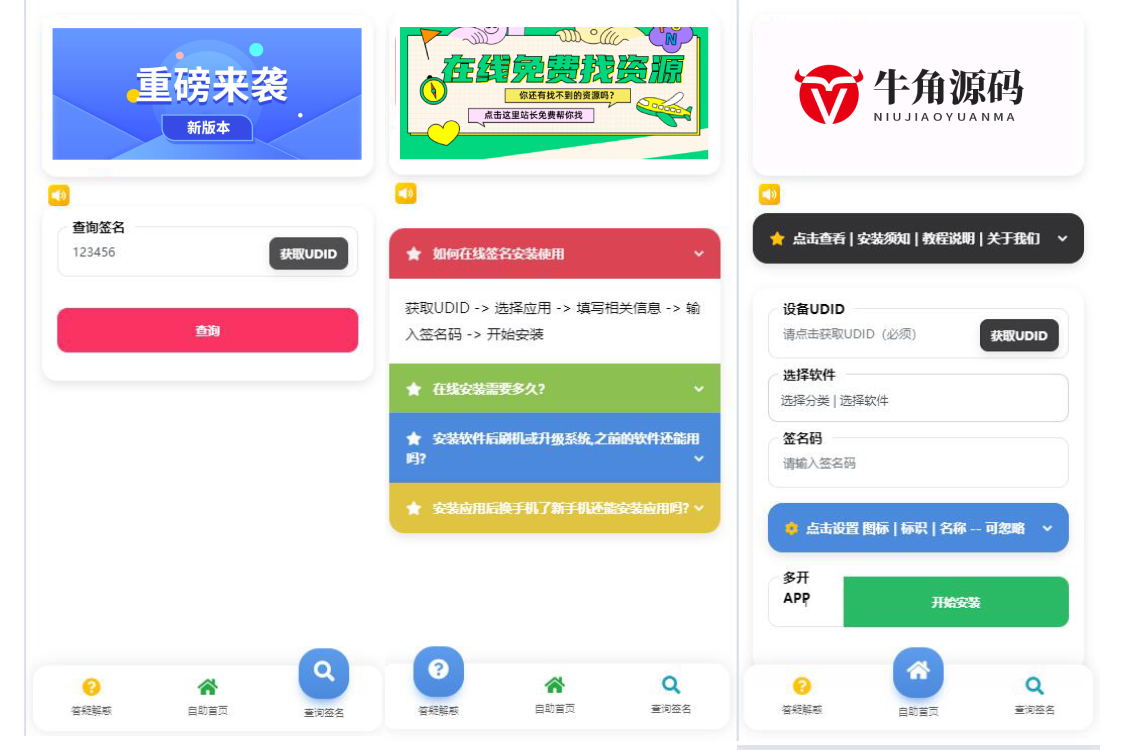
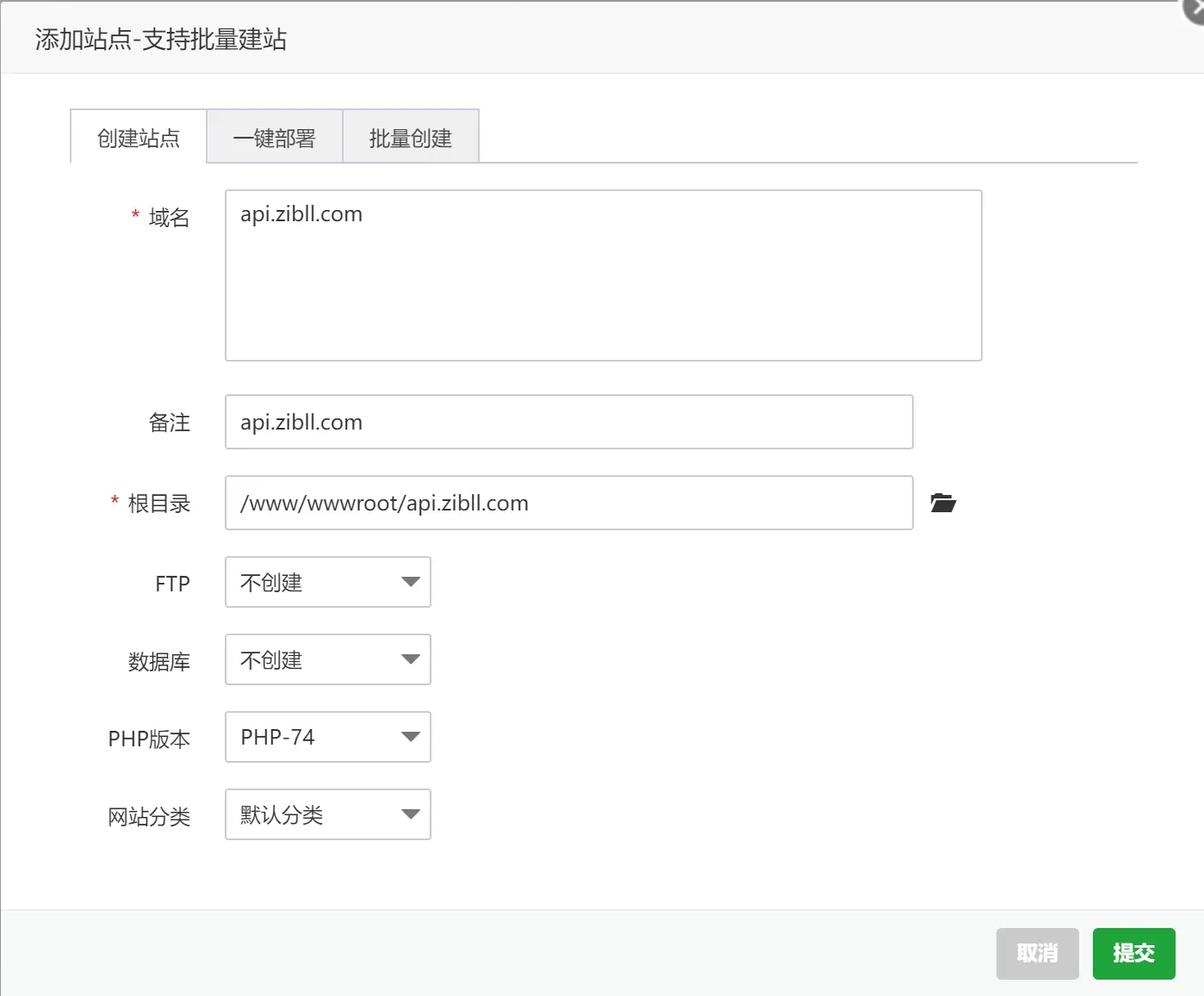





















暂无评论内容